
Shkaku 1: Touchpad është me aftësi të kufizuara duke përdorur tastierën
Më shpesh, laptopët Asus janë të bllokuara nga një operacion tastierë touchpad, dhe nëse kjo ndodh rastësisht, nëse doni të rifilloni përdorimin e panelit të prekur, pyetja duket se si ta bëni atë.
Në varësi të modelit të pajisjes, kontrolli i touchpad kryhet nga çelësa të ndryshëm. Kjo mund të jetë si F6 ose FN + F6,

Pra dhe F9 ose FN + F9.
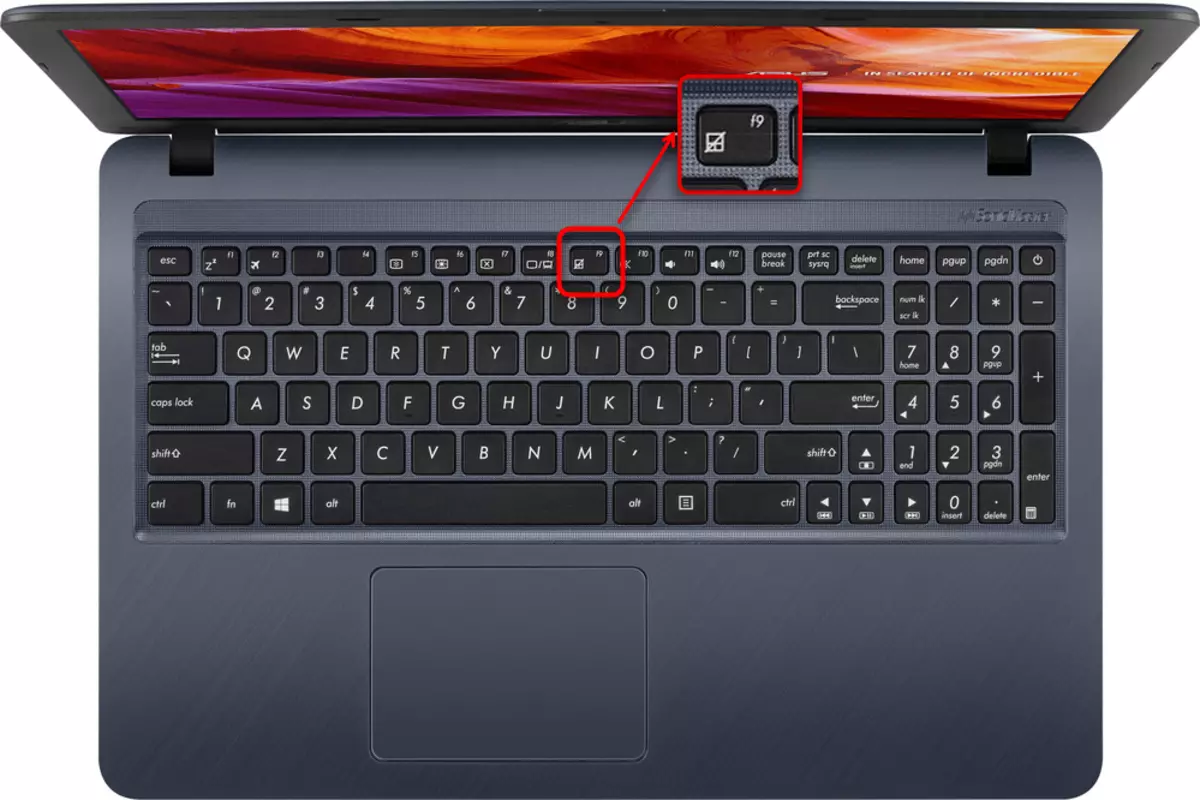
Klikoni vetëm F6 / F9 ose bëni atë në kombinim me fn varet nga mënyra e operimit të çelësave F. Nëse ata kryejnë fatin e tyre multimedial (rregulloni shkëlqimin e ekranit, zërin, ndriçimin e tastierës, etj.), Kjo do të thotë që vetëm shtypni një çelës. Përndryshe, ju do të duhet të përdorni kombinimin kyç. Nga rruga, mënyra kryesore e çelësave nga f-rresht ju mund të ndryshoni në çdo kohë.
Settings Touchpad
Metoda universale për të gjitha dritaret moderne - duke përdorur "panelin e kontrollit". Ky aplikacion i sistemit është në çdo version të OS dhe ju lejon të kontrolloni lehtësisht touchpadin.
- Hapni "Start", telefononi panelin e kontrollit. Shkoni në kategorinë "Mouse" - më e shpejta e gjithë kjo bëhet duke vendosur pamjen si "ikona" ose duke e gjetur atë në kërkim.
- Do të shfaqet një dritare e re për të kaluar në "Cilësimet e Pajisjes" ose "ELAN" (emri varet nga prodhuesi i panelit). Nëse këtu ju shihni se butoni "Enable" është në dispozicion për të klikuar, përdorni atë dhe aplikoni ndryshimet në mënyrë që touchpad të fitojë përsëri.
- Kështu, prekja e të cilit nuk punon vetëm paralelisht me miun e lidhur, në të njëjtën dritare është e nevojshme të hiqni kutinë e zgjedhjes nga "Shkëputeni dekretin e brendshëm. Pajisje me lidhje. Dekreti i jashtëm. Pajisjet USB "dhe kliko" OK ".
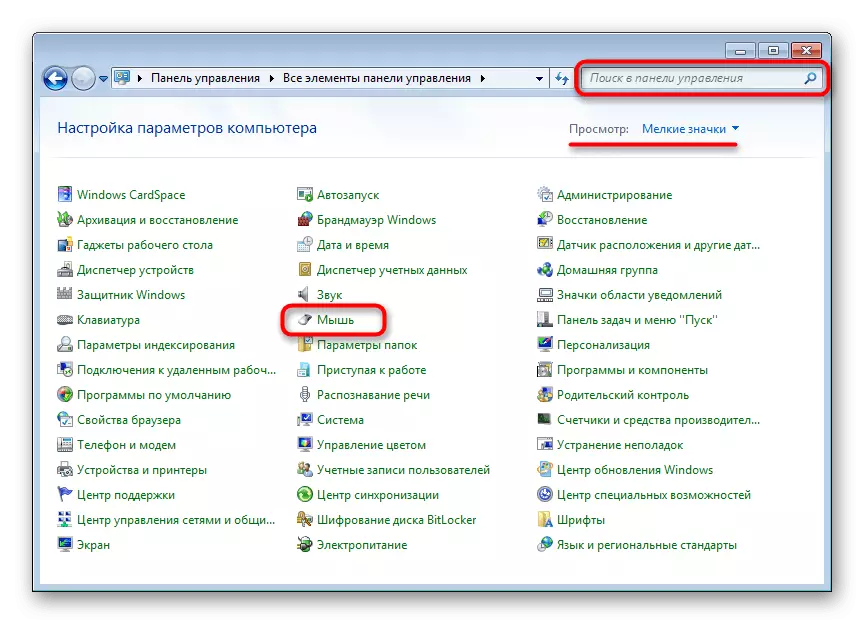

Tabela në shqyrtim mund të mos jetë: varet nëse shoferi për panelin e prekjes është instaluar në sistemin operativ. Përfitoni nga 4 artikulli për të korrigjuar keqfunksionimet e mundshme.

Çaktivizo shërbimin në Windows
Një problem i rrallë është, megjithatë e nevojshme për të verifikuar zotëruesit e laptopëve me një ekran me prekje. Për arsye të caktuara, sistemi operativ ndodh një konflikt softueri midis shoferit touchpad dhe shërbimit të hyrjes duke përdorur stilolaps, prandaj pajisja treguese ndalon punën. Kontrolloni nëse është e mundur, ju mund të fikni shërbimin.
- Drejtoni "menaxherin e detyrës" duke shtypur Ctrl + Shift + në Esc, nëse përdorni Windows 10. Kaloni në skedën "Shërbimet". Në Windows 7, ju duhet të bëni një aplikacion tjetër - "Shërbimet", për shembull, përmes kërkimit në "Start".
Në listë, gjeni shërbimin që quhet "tabletinputservice".
- Klikoni mbi të, klikoni me të djathtën dhe zgjidhni "Stop". Megjithatë, ju mund të klikoni dhe "restart" me një rifillim të mëtejshëm të laptopit, pavarësisht nga zgjedhja e opsionit.
- Nëse ndihmoi, por ju përdorni majë shkruese, ju mund të përpiqeni të mundësoni shërbimin dhe të kontrolloni se si do të ndikojë në punën e touchpad tani.
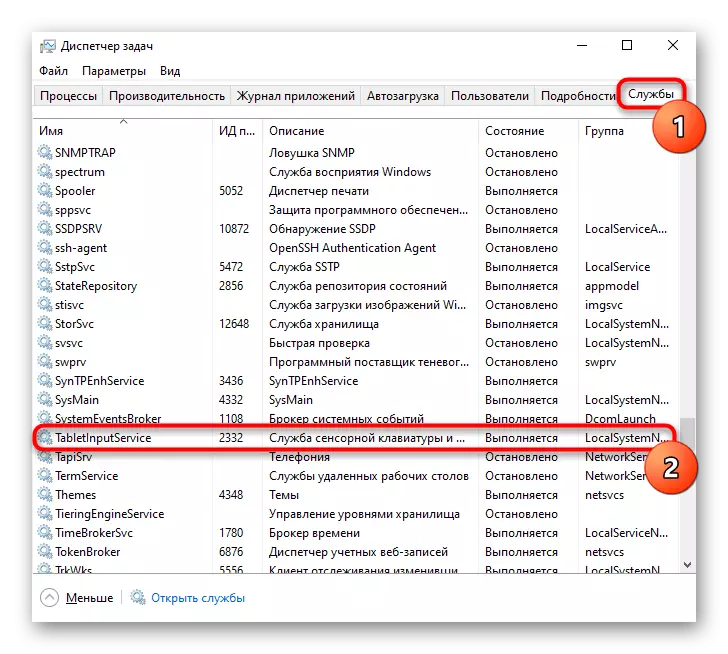

Shkak 3: Touchpad me aftësi të kufizuara në BIOS
Shumë shpesh, touchpad është thjesht me aftësi të kufizuara në BIOS - zakonisht kjo e bën përdoruesin nga komoditeti, por harron në momentin kur ata duhet të përfitojnë. Më rrallë ndodh rastësisht ose pas rivendosjes së cilësimeve të BIOS.
Kur të ktheheni në laptop disa herë dhe shpejt shtypni butonin e caktuar për zhvilluesin në hyrjen e BIOS. Nëse nuk e dini se çfarë lloj çelësish, lexoni një artikull tjetër.
Lexo më shumë: Ne hyjmë në BIOS në laptop Asus
Klikoni seksionin "Advanced" në tastierë dhe gjeni "pajisjen e brendshme të tregimit" atje. Klikoni mbi të me çelësin e hyrjes dhe ndryshoni statusin në "Enabled". Pastaj shtypni butonin F10 për të ruajtur cilësimet dhe për të dalë nga BIOS me sistemin e fillimit të mëtejshëm.
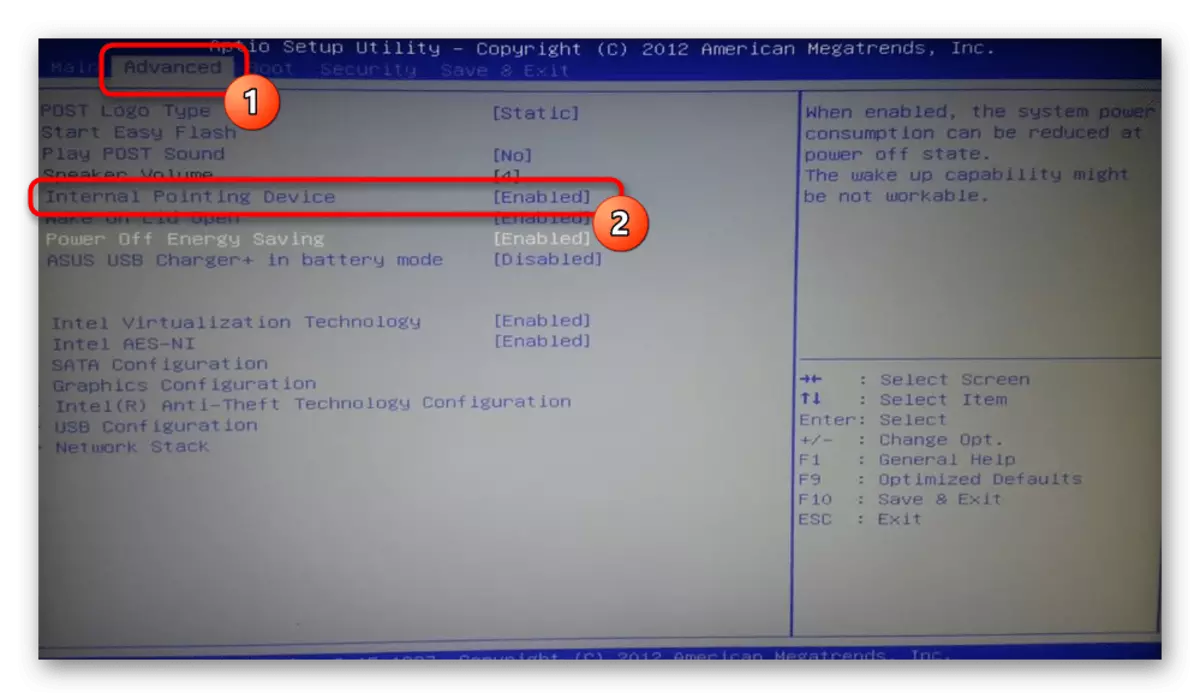
Lojë dhe thjesht modelet e buxhetit mund të jenë një ndërfaqe UEFI (që është, me një shell grafik). Nëse keni të tillë, së pari shkoni në mënyrën e sende të avancuara - "Advanced Mode" - që korrespondon me butonin ose duke shtypur butonin F7.
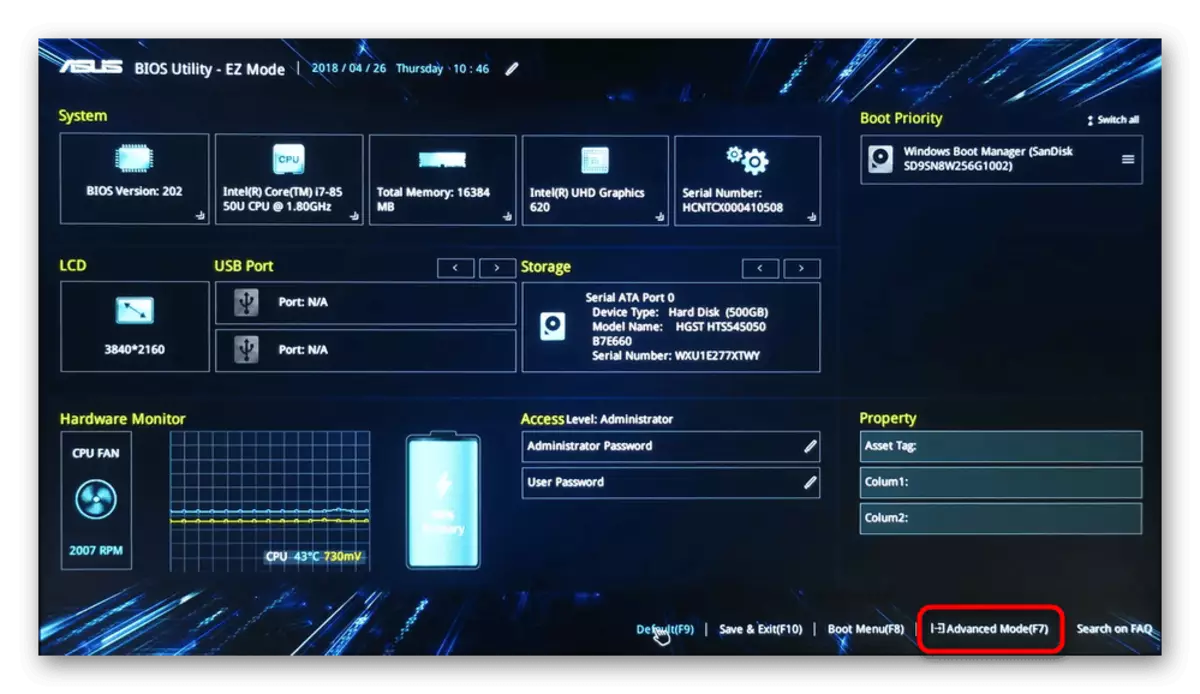
Tjetra ju duhet të bëni të njëjtën gjë që është përshkruar në paragrafin rreth BIOS-it të zakonshëm të mësipërm.

Ka një shans që menaxhimi i touchpad nuk është i pranishëm në të gjitha laptopët e bios asus. Prandaj, nëse nuk e keni gjetur opsionin e specifikuar, thjesht shkoni në seksione të tjera të artikullit.
Shkak 4: Problemet e shoferit
Shoferi në tërësi nuk duhet të ndikojë plotësisht në punën e touchpad - funksionet themelore (lëvizja e kursorit, duke shtypur butonat e majtë dhe të djathtë) janë kryer pa të. Megjithatë, nëse disa keqfunksionime u ngritën me të, është mjaft e mundshme për sjelljen e paparashikueshme të touchpad tërësisht.Ju mund ta shkarkoni shoferin për një touchpad në mënyra të ndryshme, kështu që ne sugjerojmë njohjen e vetes me një artikull të veçantë për këtë temë. Specifikoni faktin se herë pas here prekja e touchpadit punon pas përmirësimit të versionit të fundit, kështu që nëse jeni të sigurt se është e vështirë në të (dhe ju mund të siguroheni që kjo), mund të përpiqeni të gjeni dhe instaloni versionin e mëparshëm.
Lexo më shumë: Shkarko shofer touchpad për laptops asus
Në të njëjtën metodë, ne do të shqyrtojmë mundësitë shtesë që mund të ndihmojnë, dhe e para është riinstalimi lokal.
Reinstall Driver
Një riinstalim i shpejtë përfshin instalimin e versionit në dispozicion të shoferit në krye të njëjtë.
- Telefononi "menaxherin e pajisjes" duke e gjetur atë në "Start" ose duke klikuar mbi të me butonin e djathtë të miut (Windows 10) dhe duke zgjedhur artikullin e dëshiruar.
- Vendosni seksionin "Mouseni dhe pajisjet e tjera treguese", zgjeroni atë - duhet të ketë emrin e touchpad që përmban fjalën "shofer" dhe / ose "touchpad".
- Theksoni këtë varg dhe në shiritin e veglave, klikoni mbi butonin e përditësimit.
- Këtu ju duhet opsioni "zgjidhni një shofer nga lista e drejtuesve në dispozicion në kompjuter."
- Në listën e pajisjes, zgjidhni shoferin e miut, duke shtypur emrin dhe versionin. Nëse nuk ka emër të ngjashëm, zgjidhni "Mouse me përmbajtje të fshehtë" ose "pajisjen e pajtueshme me fshehtësi".
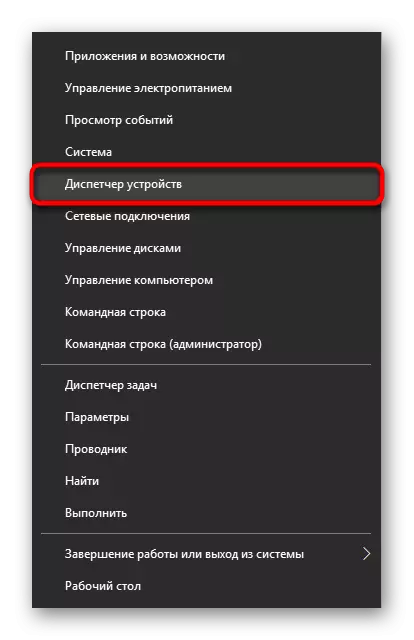
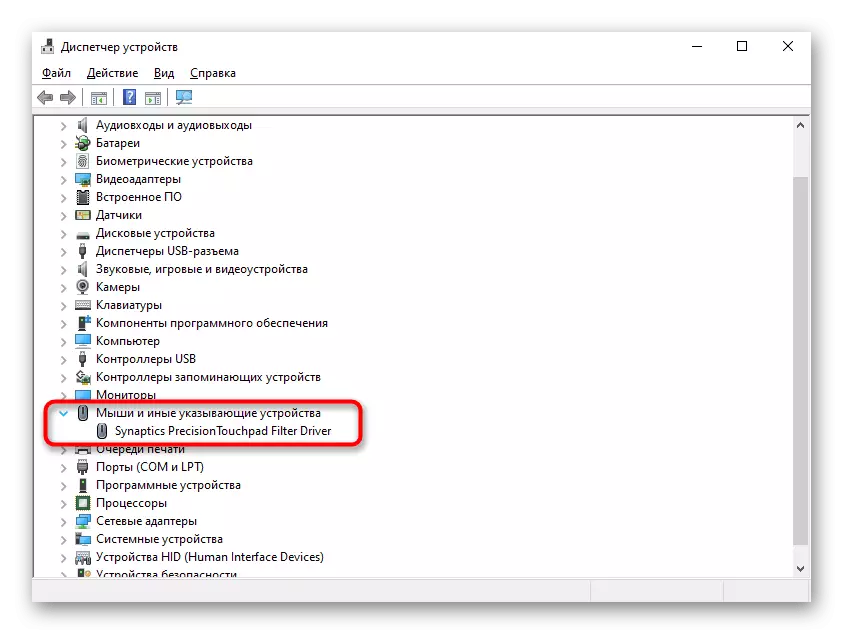
Ndoshta në vend të një rreshti me emrin e touchpad, thjesht do të shihni mbishkrimin "Mouse i pajtueshëm me fshehtësi". Kur lidhni miun si një pajisje të përkohshme në seksionin "Mouse dhe pajisje të tjera që tregojnë", ka shumë të ngjarë që do të ketë dy pajisje identike me emra të tillë. Përcaktoni se ku touchpad, dhe ku miu mund të jetë lehtë: nxjerr në pah ndonjë nga këto dy rreshta, dhe pastaj shkëputni miun USB nga laptop. Nëse mbetet string i alokuar, kjo do të thotë se është një touchpad, nëse jo, ishte një mouse. Kur ri-lidhur, do të jetë përsëri e njëjtë në listë.
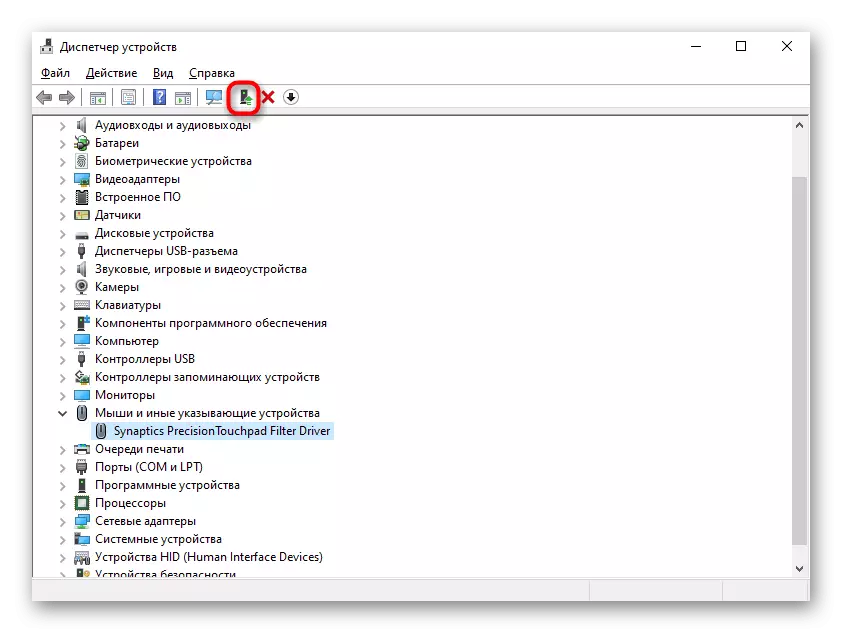


Fshini shoferin
Nëse shoferi është i instaluar në krye të versionit aktual të rezultateve, përpiquni të fshini këtë softuer të parë, dhe pastaj instaloni.
- Në menaxherin e pajisjes, zgjidhni të njëjtën varg me touchpad, klikoni butonin heqjen hardware në shiritin e veglave.
- Pavarësisht nga emri i sendit, në të vërtetë fshihet, sigurisht, shoferi, dhe pajisja vetë kthehet në fillimin e ardhshëm të sistemit. Në dritaren tjetër, vendosni një shenjë pranë vijës së fshirjes së skedarëve të Drive (nëse ka të tilla) dhe klikoni "Delete".
- Tani në të detyrueshme ristartoni laptop, dhe pastaj instaloni shoferin nga ndonjë nga mënyrat në dispozicion. Megjithatë, ne sqarojmë se në versionet moderne të Windows kur të aktivizoni laptopin, shoferi universal nga Microsoft do të instalohet automatikisht, kështu që operacioni i touchpad mund të kontrollohet tashmë në këtë fazë. Instalimi manual i kontaktit është atëherë kur instalimi i sfondit nuk ka ndodhur.
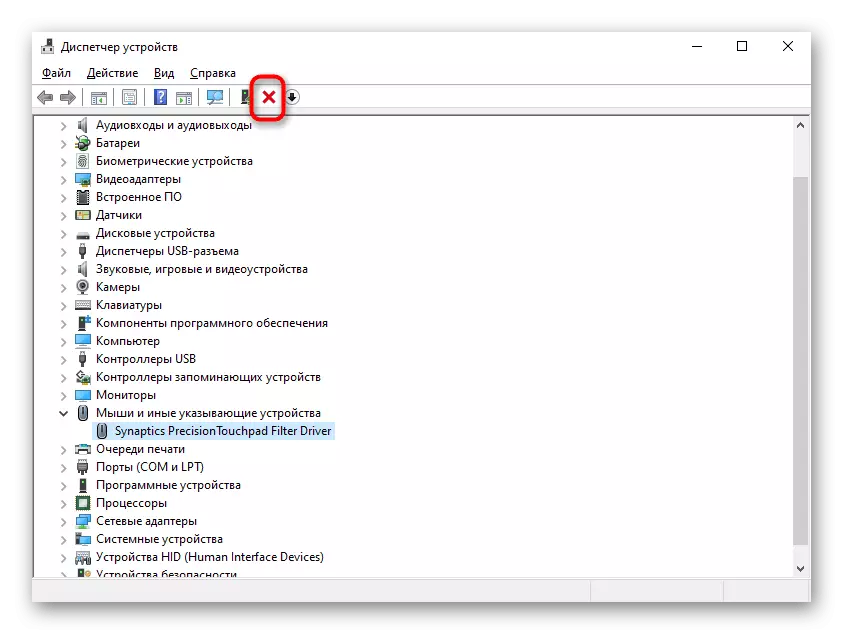
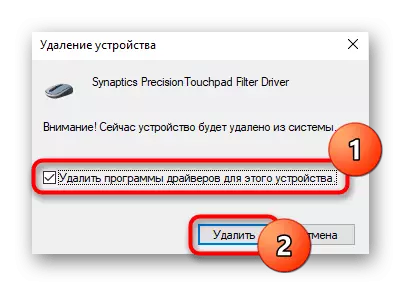
Duke përdorur programin MyAsus
Për të gjithë pronarët e ASUS laptopë me Windows 10, kompania ka zhvilluar një softuer të markës, i cili është diçka si Qendra e Menaxhimit të Devys. Këtu në seksionin diagnostik ka një "gabim shofer" tjegull - provoni drejtimin e këtij mjeti për të kërkuar për softuer jo-punues të lidhur me touchpad. Nëse kjo nuk ndihmon, përdorni tjegullat "të tjera" për të kërkuar informacion shtesë ose qasje në shërbim mbështetës.
Menjëherë sqaroni se, pavarësisht pranisë së kontrollit të pajisjeve të pllakave, puna e touchpad nuk është skanuar. Në faqen zyrtare të internetit të kompanisë liston një listë të pajisjeve që janë testuar, dhe paneli prekëse nuk vlen për to. Në mungesë të një programi të tillë në laptopë tuaj, shkarkoni atë nga lidhja e mëposhtme (shkarkimi është në dispozicion vetëm nga MS Store).
Shkarko MyAsus nga Microsoft Store
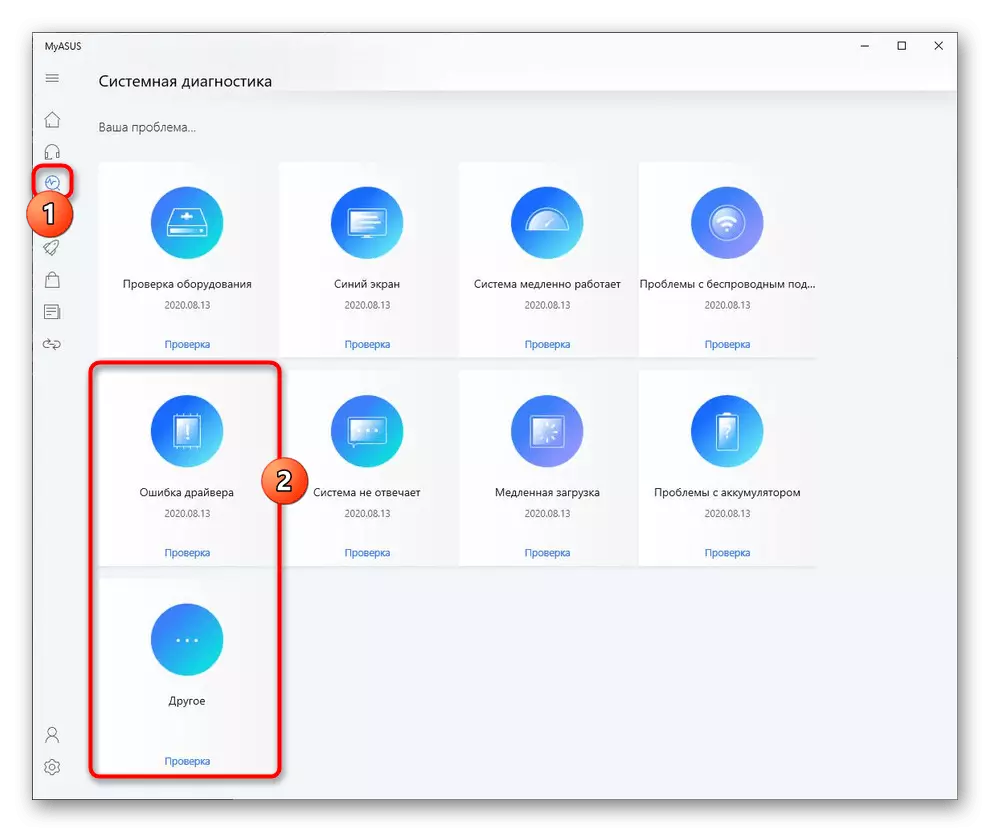
Shkak 5: Aktiviteti Viral
Softueri me qëllim të keq mund të parandalojë gjithashtu funksionimin e touchpad, si dhe çdo komponent tjetër. Nëse ai u ndal duke punuar pa ndonjë shkak të dukshëm dhe, ndoshta, ka pasur dështime të një karakteri tjetër, sigurohuni që të skanoni një sistem operativ me softuer anti-virus ose të paktën një skaner që nuk kërkon instalim.
Lexo më shumë: Luftimi i viruseve kompjuterike

Shkak 6: Problemi Hardware
Për fat të keq, për të krijuar punën e mjeteve të softuerit touchpad nuk është gjithmonë e mundur. Arsyeja e përfundimit në fajin e harduerit mund të eliminohet fizikisht. Si rregull, paraprihet nga një apelim i pasaktë i një personi me një kompjuter portativ: pajisja ra, i nënshtruar një lëkundje të fortë, u përmbyt me një lëng, ishte në kushte të papërshtatshme të jashtme, u zbulua dhe u grumbullua gabimisht.
Nën panelin e sensorëve ka një dizajn të njohur: elektronikë dhe një tren. Tarifa mund, për shembull, oksidohet, e teproj, dhe treni - prishin. Natyrisht, kjo lloj thyerje ndodh dhe nën veprimin e kohëzgjatjes së operimit, dhe jo fajin e pronarit të laptopit. Megjithatë, loop mund dhe thjesht largohej ose nuk është plotësisht e bashkangjitur pas analizës së mëparshme të laptopit. Për të përcaktuar me saktësi problemin e një personi të zakonshëm nuk do të funksionojë - vetëm një specialist i qendrës së shërbimit mund të bëhet, ku laptop duhet t'i atribuohet diagnozës. Përdoruesit e avancuar mund të përpiqen të çmontojnë laptopin dhe të inspektojnë pjesët e touchpad për praninë e problemeve vizuale ose edhe të zëvendësojnë në mënyrë të pavarur duke blerë një të ri në dyqan online ose, për shembull, në AVITO për të njëjtin model.
